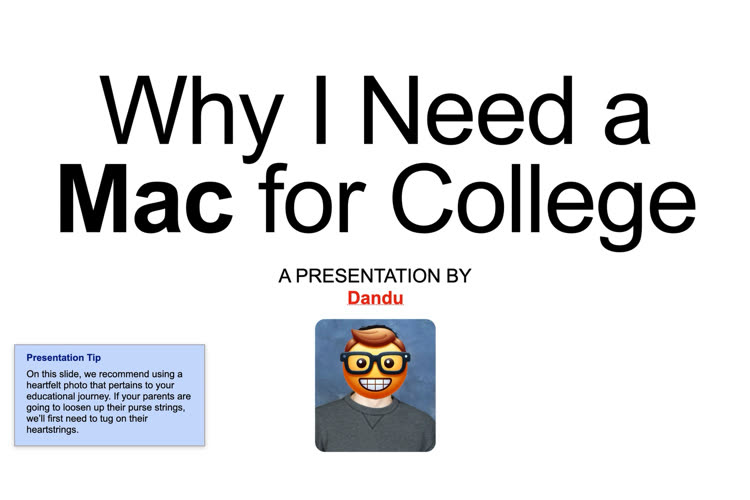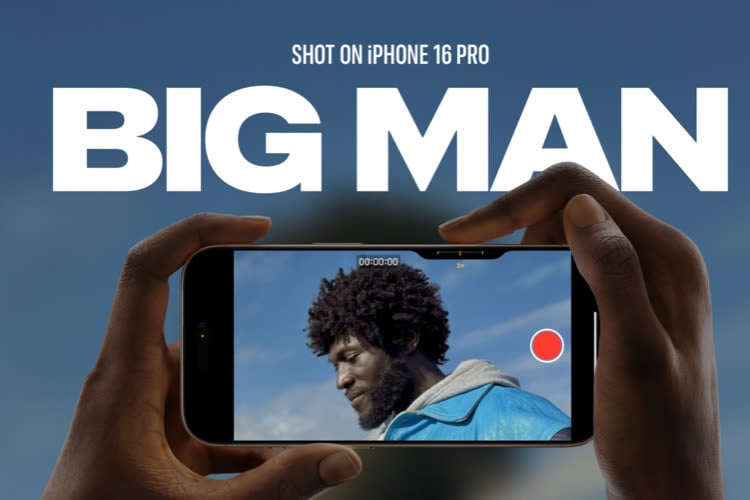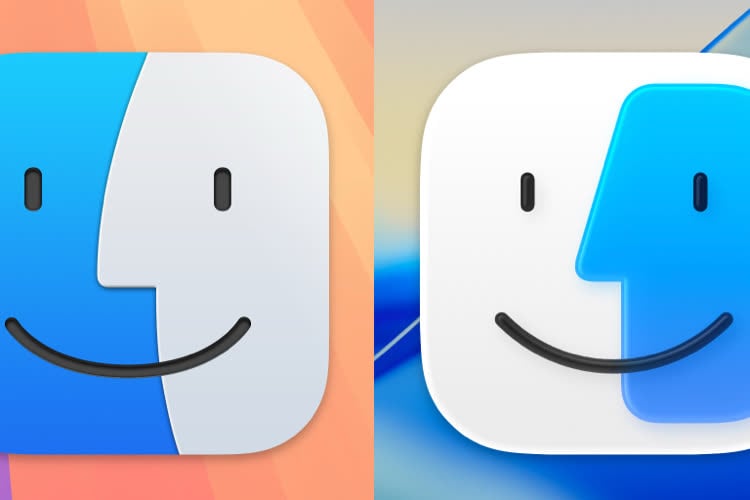Si vous n’avez pas de machine d’appoint pour tester macOS Sierra, il y a toujours l’option de la virtualisation. Récemment, nous avions évoqué le cas avec VMware Fusion. C’est possible à condition de bricoler un tout petit peu. Dans une prochaine révision, l’éditeur rendra l’installation encore plus simple.
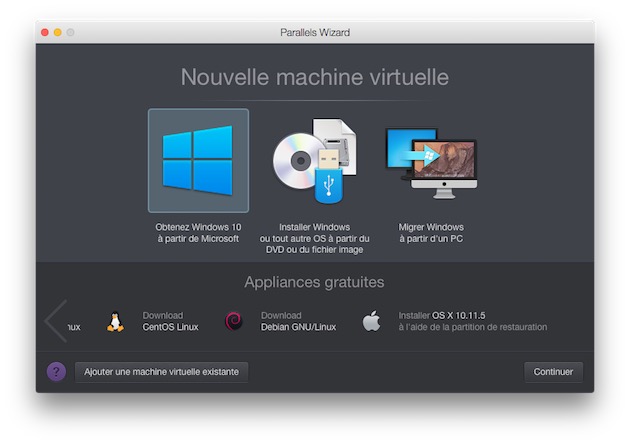
Nous avons eu l’occasion ces jours-ci d’installer le successeur d’El Capitan sur une machine virtuelle avec Parallels Desktop. La procédure est très simple. Le plus simple étant tout d’abord de créer une machine virtuelle à partir de l’outil Parallels Wizard. Il suffit de sélectionner « Installer OS X 10.11.5 à l’aide de la partition de restauration ». Vous n’avez plus qu’à suivre les instructions.
Une fois que l’installation d’El Capitan est terminée, lancez le Mac App Store et téléchargez l’installeur de Sierra. Pour une raison qui nous échappe, il vaut mieux télécharger l’installeur depuis la machine virtuelle, et non depuis votre système principal. Nous avons dans un premier temps testé le deuxième cas et l’installation n’est pas arrivée à son terme.
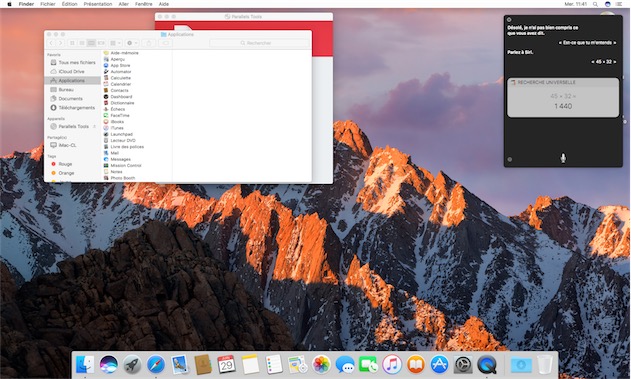
Une fois l’application téléchargée, il n’y a plus qu’à le lancer. À la fin du processus, n’oubliez pas toutefois d’installer les Outils Parallels (menu Actions).
Ce n’est pas un test scientifique, mais pour info, il nous a semblé que Sierra offrait de meilleures performances sous Parallels Desktop que VMware Fusion. À voir…